如何看c盘装了什么软件 win10系统怎么查看安装在C盘的软件
更新时间:2024-04-27 14:46:30作者:yang
在使用Windows 10系统的过程中,我们经常会安装各种软件,但是很多时候我们并不清楚这些软件都安装在了哪个盘符下,特别是C盘作为系统盘,安装在其中的软件可能会占用大量的空间,影响系统的运行速度。如何查看C盘中究竟装了哪些软件呢?接下来我们就来简单介绍一下在Win10系统中如何查看安装在C盘的软件。
方法如下:
1.点击左下角的【开始】按钮。

2.点击【选项】设置。
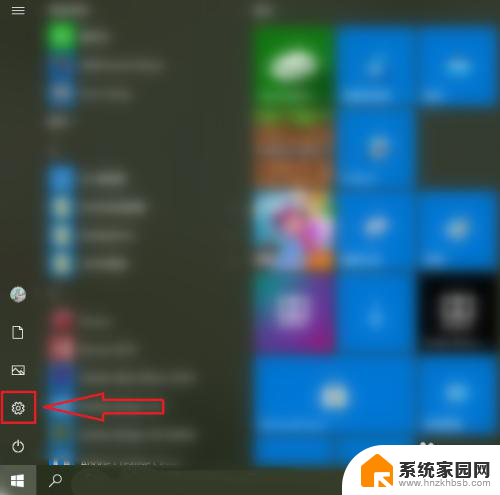
3.点击【应用】。
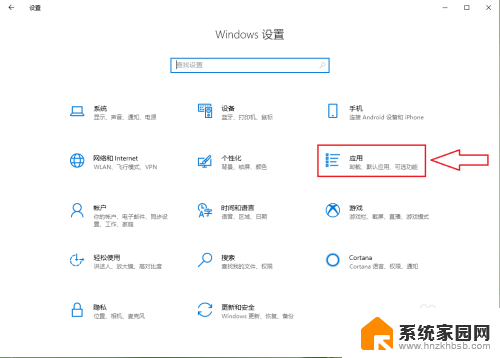
4.●点击【应用和功能】;
●点击“筛选条件”右侧的下拉按钮。
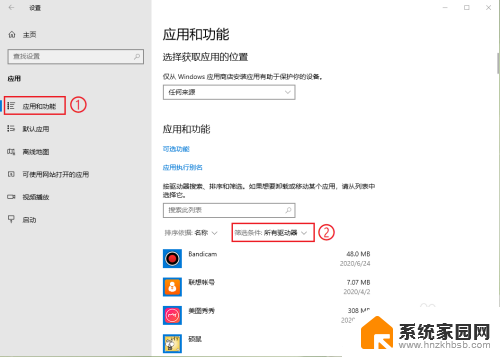
5.点击【系统(C:)】。
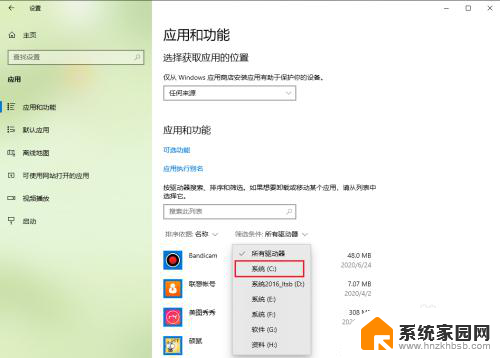
6.就可以看到安装在C盘的软件了。
注意:系统内置的应用也会出现在列表中。
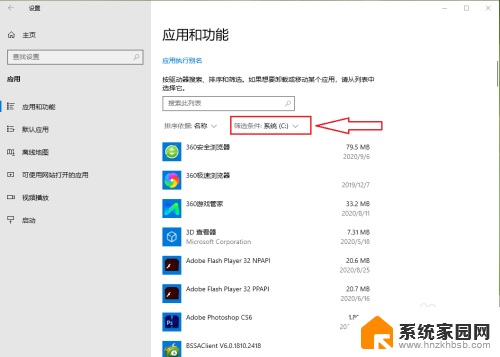
以上就是如何查看C盘中安装的软件的全部内容,如果有任何问题,请根据我的方法进行操作,希望这能帮助到大家。
- 上一篇: 小米笔记本装系统 小米笔记本重装系统教程
- 下一篇: 怎样安装电脑打印机驱动 电脑安装打印机的步骤
如何看c盘装了什么软件 win10系统怎么查看安装在C盘的软件相关教程
- 怎么看c盘的软件 win10如何查看C盘已安装的软件
- 如何查看c盘安装了哪些软件 如何查看win10系统中C盘的软件安装列表
- win11如何查看c盘安装了哪些软件 Windows11怎么查看电脑上已安装的程序
- win10怎么查看软件安装位置 如何查看win10应用安装位置
- 怎么看电脑上的软件安装在哪个盘 Win10怎样查看已安装应用的清单
- win11系统盘安装满 Win11系统盘满了无法安装软件
- win11安装系统后只有一个c盘 Win11新电脑为什么只有一个C盘
- c盘格式化怎么重装系统 win10如何格式化C盘并重装
- 重装系统怎么把c盘清空 c盘格式化并重装win10的步骤
- 重装系统怎么重装c盘 c盘格式化教程及win10重装步骤
- win11安装不了魂师对决 Win11 24H2家庭版升级专业版后无法接入Defender for Endpoint的处理方式
- win11里的安装/卸载疑难解答 Win11如何卸载可选功能
- win11软件被阻止了怎么办 Windows11无法安装软件怎么办
- win11专业版系统下安装ie浏览器 如何在电脑上安装IE浏览器
- win11有edge了如何装ie了吗 如何在电脑上安装IE浏览器
- win11怎么关闭安装软件 Win11禁止系统自动安装软件的方法
系统安装教程推荐
- 1 win11.net3.5安装不上 win11 net framework 3.5 安装不了提示框怎么办
- 2 win11安装ie10浏览器 IE浏览器安装指南
- 3 看门狗3 win11不兼容 Win11 24H2 安装 9 月更新提示不支持操作错误
- 4 windows10怎么下载ie IE浏览器怎么下载安装
- 5 winiso版安装系统 iso文件安装系统教程
- 6 win11系统安装不了打印机 Windows11打印机驱动安装失败怎么办
- 7 微软u盘下载windows系统 微软笔记本怎么用U盘安装系统
- 8 官网win10下载后怎么重装 win10系统安装方法
- 9 win11安装软件提示不满足系统要求 Win11 24H2 安装错误不支持操作
- 10 13.上怎么安装win10 win10系统怎么装U盘